如何扩大C盘分区的方法(轻松解决C盘分区不足问题)
![]() 游客
2024-12-29 13:56
220
游客
2024-12-29 13:56
220
随着电脑使用的时间增长,我们常常会遇到C盘存储空间不足的问题。这不仅会影响电脑的性能,还会导致无法安装新的软件或保存大量数据。针对这一问题,本文将介绍一些常用且有效的方法,帮助您轻松扩大C盘分区的存储空间。
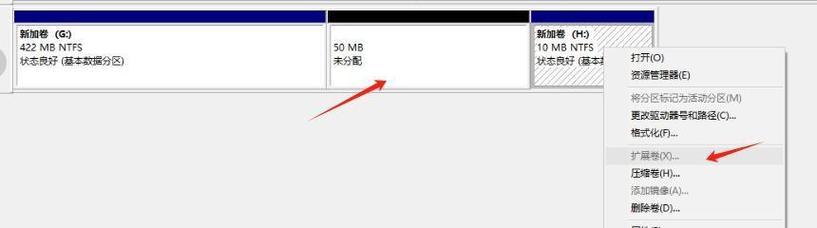
一、关闭虚拟内存
关闭虚拟内存可以释放一部分C盘空间,打开“控制面板”→“系统”→“高级系统设置”→“高级”→“性能设置”→“高级”→“更改”,取消勾选“自动管理所有驱动器的分页文件大小”。
二、清理临时文件
清理C盘中的临时文件可以释放存储空间,打开“运行”→输入“%temp%”→删除所有文件。
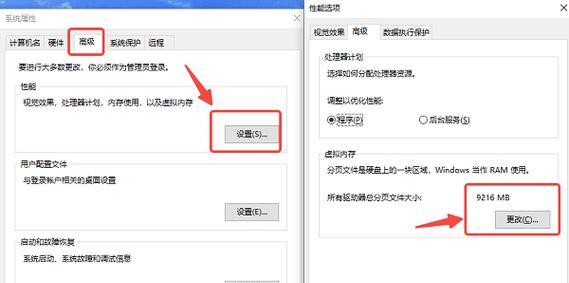
三、清理回收站
清空回收站可以释放一部分存储空间,右键点击回收站图标→选择“清空回收站”。
四、移动个人文件夹
将C盘中的个人文件夹移动到其他分区可以减少C盘占用空间,右键点击“我的文档”→选择“属性”→“位置”→“移动”。
五、使用磁盘清理工具
使用磁盘清理工具可以删除C盘中不需要的文件,打开“我的电脑”→右键点击C盘→选择“属性”→“磁盘清理”。
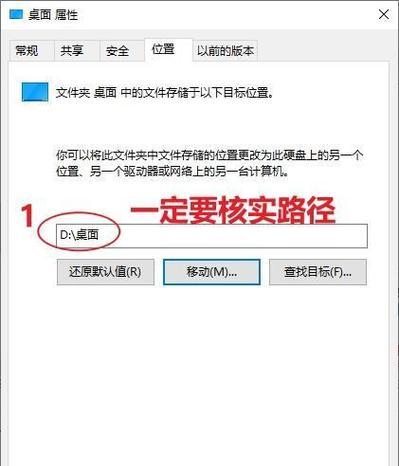
六、卸载不常用的软件
卸载不常用的软件可以释放一部分C盘空间,打开“控制面板”→“程序”→“卸载程序”→选择需要卸载的软件→点击“卸载”。
七、压缩C盘中的文件
压缩C盘中的文件可以减少占用的存储空间,右键点击C盘→选择“属性”→“压缩此驱动器来节省磁盘空间”。
八、删除系统恢复点
删除系统恢复点可以释放一部分C盘空间,打开“计算机”→右键点击C盘→选择“属性”→“系统保护”→“配置”。
九、使用第三方分区工具
使用第三方分区工具可以调整C盘和其他分区的大小,例如EaseUSPartitionMaster等。
十、备份重要数据
在进行分区调整之前,务必备份重要数据,以防数据丢失或损坏。
十一、收缩其他分区
如果其他分区有多余的空间,可以将其收缩并分配给C盘,右键点击其他分区→选择“收缩卷”。
十二、重新分配磁盘空间
使用磁盘管理工具重新分配磁盘空间,打开“计算机管理”→选择“磁盘管理”→右键点击C盘→选择“扩展卷”。
十三、使用硬盘分区工具
使用硬盘分区工具可以对硬盘进行重新分区和调整,例如AOMEIPartitionAssistant等。
十四、购买新的硬盘
如果以上方法无法满足需求,考虑购买一个新的硬盘来扩大存储空间。
十五、
通过关闭虚拟内存、清理临时文件、清空回收站、移动个人文件夹、使用磁盘清理工具、卸载不常用的软件、压缩C盘中的文件、删除系统恢复点、使用第三方分区工具、备份重要数据、收缩其他分区、重新分配磁盘空间、使用硬盘分区工具或购买新的硬盘等方法,我们可以轻松解决C盘分区不足的问题,提升电脑的性能和存储空间。
转载请注明来自数码俱乐部,本文标题:《如何扩大C盘分区的方法(轻松解决C盘分区不足问题)》
标签:盘扩大
- 最近发表
- 标签列表

